Die Wi-Fi-Technologie hat wirklich neu definiert, wie sich Menschen mit dem Internet verbinden und auf das Web zugreifen.
Sie müssen keine unansehnlichen Kabel und Kabel mehr an Ihren Wänden ausführen oder sperrige Geräte installieren, um auf das Internet in Ihrem Haus oder Büro zuzugreifen.
So viel Wi-Fi-Netzwerke, die drahtlose Verbindungen ermöglichen, haben sie einen angemessenen Anteil an Mängel.
Wenn Sie beispielsweise keinen Wi-Fi-Extender installieren , können Sie Konnektivitätsprobleme und tote Zonen in Ihrem Raum begegnen, wenn Sie zu weit vom Router entfernt sind.
In diesem Leitfaden wird erläutert, wie Sie sich in einem Wi-Fi-Extender- Netzwerk anmelden, um eine angemessene Internetabdeckung und -zugriff in Ihrem Bereich zu gewährleisten .
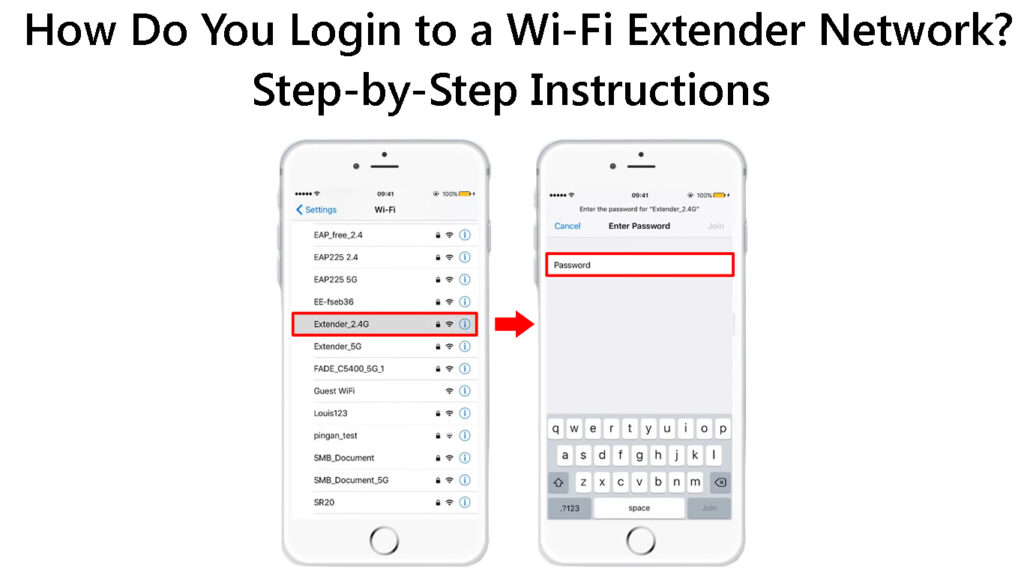
Was ist ein Wi-Fi-Extender?
Ein Wi-Fi-Extender , auch als Range Extender bekannt, ist ein Stück Netzwerkhardware, mit dem die Internetabdeckung in einem bestimmten Bereich erhöht wird.
Wie Sie vielleicht bereits wissen, hat Wi-Fi je nach ausgewählten Frequenzband einen begrenzten Bereich von nicht mehr als 150 Fuß im Innenbereich und 300 Fuß im Freien.
Daher erweitert das Gerät den Bereich eines drahtlosen Signals von einem Wi-Fi-Router auf verbundene Geräte, wodurch tote Zonen effektiv beseitigt und eine angemessene Abdeckung gewährleistet werden.
Es fungiert im Wesentlichen als Brücke zwischen dem Router und den verbundenen Wi-Fi-Geräten außerhalb des Bereichs des Wi-Fi-Router-Signals.
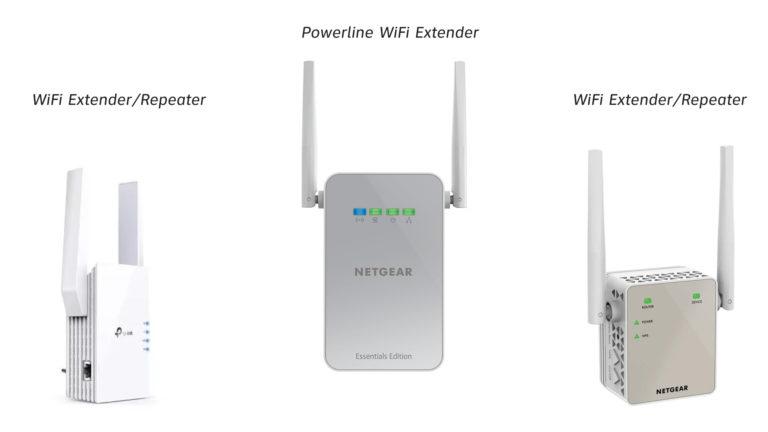
Wie funktioniert ein Wi-Fi-Extender?
Ein Wi-Fi-Extender arbeitet, indem er eine Verbindung zu einem vorhandenen Wi-Fi- Netzwerk herstellt, bevor ein virtuelles zweites Netzwerk für Wi-Fi-Geräte erstellt werden.
Es fungiert als Zugriffspunkt , sodass Sie auch dann weit vom Haupt-Wi-Fi-Router entfernt sind.
Wi-Fi-Signale schwächen oft schwächer, wenn Sie sich weiter vom Haupt-Wi-Fi-Router entfernt und zu Tropfen und Konnektivitätsproblemen führen.
Literatur-Empfehlungen:
- Warum schaltet mein Wi-Fi morgens automatisch ein? (Beste Möglichkeiten, Wi-Fi zu verhindern, automatisch einzuschalten)
- Werden Kabel und Wi-Fi als ein Netzwerk betrachtet? (Vergleiche Wi-Fi-Netzwerke im Vergleich)
- Verwendet mein Handy Daten, wenn sie mit Wi-Fi verbunden sind? (Verhindern Sie, dass Ihr Telefon Mobilfunkdaten verwendet, wenn Sie mit Wi-Fi verbunden sind?)
Während die Neupositionierung des Routers dazu beitragen kann, diese Probleme zu lösen, ist die Installation eines Wi-Fi-Extenders eine der besten Möglichkeiten, um die Palette der Wi-Fi-Signale in Ihrem Zuhause oder Büro zu erweitern.
Der Extender kommuniziert mit dem zentralen Router und sammelt Signale, bevor er ein zweites Wi-Fi-Netzwerk mit einer anderen SSID erstellt.
Denken Sie daran, dass der Wi-Fi-Extender das Signal des Routers nicht stärkt, sondern ein eigenes Wi-Fi-Signal im ganzen Haus sendet.
Der Extender erhält Internetsignale vom Router, sendet jedoch seine neuen Wi-Fi-Signale in Ihrem Raum.
Wi-Fi Extenders erklärten
Wie richte ich einen Wi-Fi-Extender ein?
Sie müssen Ihren Wi-Fi-Extender einrichten , bevor Sie sich in das vom Gerät erstellte neue Netzwerk anmelden.
Das Einrichten eines Wi-Fi-Extender kann kompliziert werden, wenn Sie nicht wissen, was zu tun ist oder wo Sie anfangen sollen.
Hier sind die Schritte, wie man es macht:
- Stecken Sie Ihren Extender in der Wandauslass im selben Raum wie Ihr Router ein
- Stellen Sie sicher, dass der Extender am Hauptrouter so nah wie möglich ist
- Fahren Sie den Router und den Extender auf
- Suchen Sie nach der WPS -Taste im Router

- Suchen Sie nach der WPS -Taste im Extender

- Drücken Sie die WPS -Taste im Extender und drücken Sie die entsprechende Taste im Router innerhalb von 2 Minuten
- Verlegen Sie den Extender in einen Bereich, in dem Probleme mit Konnektivität erlebt werden
Wenn Ihr Wi-Fi-Extender oder Router keine WPS-Schaltfläche hat, können Sie sie einrichten, indem Sie seine App von der Hersteller-Site herunterladen und den Anweisungen auf dem Bildschirm folgen.
Die meisten Hersteller von Wi-Fi Extender verfügen über Smartphone-Apps mit detaillierten Anweisungen zur Installation von Networking-Produkten wie Booster, Repeatern und Extendern.
Einrichten eines TP-Link-Extender
Wie melde ich mich bei einem Wi-Fi-Extender-Netzwerk an?
Sobald Sie Ihren Wi-Fi-Extender eingerichtet haben , müssen Sie sich beim erstellten Netzwerk anmelden, um auf das Internet zuzugreifen.
Glücklicherweise ähnelt das Verfahren dem Beitritt zu einem drahtlosen Netzwerk, aber Sie müssen Ihren Wi-Fi-Extenders-SSID-Namen und Ihr Passwort kennen.
Der Wi-Fi Extenders SSID-Name wird fast identisch mit den Hauptroutern sein, aber am Ende mit einem Ext.
Wenn beispielsweise der Name Ihres Routers zu Hause ist, hat der Extender einen eindeutigen SSID -Namen wie Home_ext.
Befolgen Sie diese Schritte, um sich beim Wi-Fi Extender-Netzwerk anzumelden:
- Gehen Sie zu Ihren Telefoneinstellungen
- Gehen Sie zum drahtlosen Internet
- Geh zu Wi-Fi
- Tippen Sie auf den Schieberegler neben Wi-Fi, um ihn einzuschalten
- Suchen Sie nach Wi-Fi-Netzwerken in der Nähe
- Tippen Sie auf den SSID-Namen Ihres Wi-Fi-Extender
- Geben Sie das Wi-Fi Extender-Passwort ein, um sich zu verbinden

Einige Wi-Fi-Extender verfügen über einen Ethernet-Anschluss , dh Sie müssen nur ein Ende eines Ethernet-Kabels in den Extender und das andere in Ihren PC anschließen, um eine Verbindung zum Netzwerk herzustellen.
Sie können den SSID-Namen und das Passwort Ihres Wi-Fi Extender-Netzwerks mit den folgenden Schritten ändern:
- Schließen Sie Ihren PC oder Smartphone mit dem Haupt -Router -Netzwerk an
- Starten Sie Ihren bevorzugten Browser von Ihrem Gerät von Ihrem Gerät
- Geben Sie die Standard -IP -Adresse der Netzwerke ein, normalerweise 192.168.0.1
- Geben Sie Ihre Anmeldeinformationen ein
- Klicken Sie auf den Status, um verbundene Geräte anzuzeigen
- Finden Sie Ihre Wi-Fi-Extenders IP-Adresse
- Trennen Sie Ihr Gerät vom Hauptrouter
- Schließen Sie Ihr Gerät mit dem Extender -Netzwerk an
- Starten Sie einen Webbrowser auf Ihrem Telefon oder PC
- Geben Sie die IP-Adresse der Wi-Fi Extenders ein
- Geben Sie die Standard -Anmeldeinformationen ein
- Klicken Sie auf drahtlose Einstellungen oder grundlegende Einstellungen
- Ändern Sie das Wi-Fi-SSID und das Passwort
- Klicken Sie danach auf OK oder speichern Sie, um die Änderungen anzuwenden
Abschluss
Ein Wi-Fi-Extender kann Ihre Netzwerkabdeckung erheblich erhöhen, indem Sie tote Zonen beseitigen.
Wenn Sie die oben genannten Schritte befolgen, können Sie sich in Ihrem Wi-Fi Extender-Netzwerk anmelden und ununterbrochene Internet-Konnektivität genießen.
